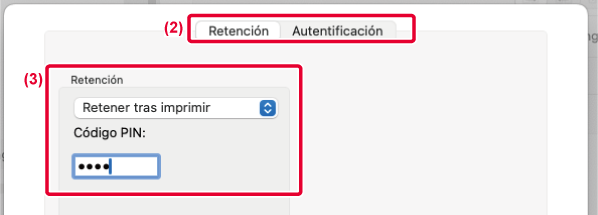Se requieren dos máquinas que puedan realizar la impresión en tándem a fin de utilizar
esta función.
Se utilizan dos máquinas conectadas a la misma red para ejecutar un trabajo de impresión
extenso en paralelo. Esta función reduce el tiempo de impresión cuando se gestiona
un número elevado de impresiones.
Ejemplo: Impresión de cuatro juegos de copias (la unidad principal y la unidad secundaria
ejecutan 2 juegos de copias cada una)
Esta función está disponible en los entornos Windows.
Para utilizar la función de impresión en tándem, la dirección IP de la unidad secundaria
debe registrarse en el controlador de impresora.
Windows
- Haga clic en la pestaña [Configuración detallada].
- Seleccione [Activado] en "Impresión tandem".
La función de impresión en tándem se puede utilizar sólo cuando el controlador de
impresora se ha instalado mediante "Instalación personalizada" con la opción [Impresión
directa LPR (Especifique la dirección/Búsqueda automática)] seleccionada y la casilla
de verificación [Sí] seleccionada para "¿Desea utilizar la función "Impresión tándem"?".
Esta función se utiliza para almacenar un trabajo de impresión como un archivo en
la unidad local de la máquina, lo que permite imprimir el trabajo desde el panel táctil
cuando sea necesario. Se puede seleccionar la ubicación para almacenar un archivo
a fin de evitar que el archivo se mezcle con archivos de otros usuarios.
- Sólo retener
Esta configuración se utiliza para retener un trabajo de impresión en la unidad local
de la máquina sin llegar a imprimirlo.
- Retener tras imprimir
Esta configuración se utiliza para retener un trabajo de impresión en la unidad local
de la máquina después de imprimirlo.
- Impresión de prueba
Cuando se envía un trabajo de impresión a la máquina, sólo se imprime el primer juego
de copias. Después de haber comprobado el contenido del primer juego de copias, puede
imprimir los juegos restantes desde el panel de control de la máquina. De este modo
evitará que se produzcan impresiones incorrectas.
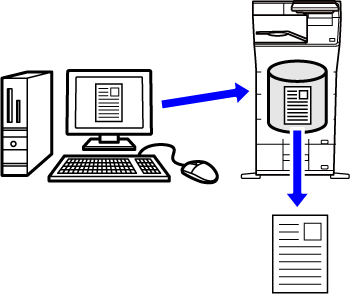
- Para conocer el procedimiento de impresión de los archivos almacenados en la unidad
local de la máquina, consulte "IMPRESIÓN DE ARCHIVOS" en "Archivo de documentos".
- Al imprimir desde un PC, se puede definir una contraseña (de 4 a 8 dígitos) para mantener
la confidencialidad de la información de un archivo almacenado. Cuando se establece
una contraseña, ésta debe introducirse para imprimir los datos.
- [Archivo de documentos], que se puede establecer en la ficha [Gestión de trabajos],
también se puede establecer en la ficha [Principal].
Windows
- Haga clic en la pestaña [Gestión de trabajos].
- Seleccione la función en "Archivo de documentos".
- Seleccione la carpeta para almacenar el archivo en "Guardado en".
Para introducir una contraseña (número de entre 4 y 8 dígitos), haga clic en la casilla
de verificación [Código PIN] para que aparezca la marca .
.
Para crear un PDF público para la exploración de PC, seleccione la casilla de verificación
[Crear PDF para examinar en PC] ( ).
).
- Cuando se selecciona [Archivo temporal], "Archivo de documentos" se define como [Retener
tras imprimir].
- Cuando se selecciona [Archivo temporal], se borra la contraseña introducida en "Archivo
de documentos".
- En caso necesario, puede seleccionar el formato de datos de CMYK y RGB para los datos
que desee almacenar en la máquina. Haga clic en el botón [Otros ajustes] de la ficha
[Configuración detallada] y seleccione el formato en "Estilo de corte".
- Para almacenar un archivo en una carpeta personalizada, debe crear antes la carpeta
mediante la opción [Operaciones con Documentos] en "Configuración (administrador)"
→ [Archivo de Documentos]. Si ha definido una contraseña para la carpeta personalizada,
introduzca la contraseña (número de 5 a 8 dígitos) en "Código PIN" en la pantalla
de almacenamiento.
- Cuando se selecciona [Obtener nombre de carpeta] al cambiar la carpeta de destino,
se muestran en la lista los nombres de las carpetas ya registradas en la máquina.
macOS
- Seleccione [Gestión de trabajos] en las "Opciones de la impresora".
- En macOS 12 y anteriores, seleccione [Gestión del trabajo].
- Seleccione [Retención].
- Seleccione cómo guardar los datos de impresión en "Archivo de documentos".
Si fuera necesario, puede introducir una contraseña (un número de 4 a 8 dígitos).
- Seleccione la carpeta para almacenar el archivo en "Guardado en".
Si ha seleccionado [Carpeta personalizada], introduzca el nombre de la carpeta personalizada
en la que desee guardar el archivo.
- Cuando se selecciona [Archivo Rápido], "Archivo de documentos" se define como [Retener
tras imprimir].
- Cuando se selecciona [Archivo Rápido], se borra la contraseña introducida en "Archivo
de documentos".
- En caso necesario, puede seleccionar el formato de datos de CMYK y RGB para los datos
que desee almacenar en la máquina. Seleccione [Avanzado1] en [Características] y seleccione
el formato en "Estilo de corte".
- Para almacenar un archivo en una carpeta personalizada, debe crear antes la carpeta
mediante la opción [Operaciones con Documentos] en "Configuración (administrador)"
→ [Archivo de documentos]. Si ha definido una contraseña para la carpeta personalizada,
introduzca la contraseña (número de 5 a 8 dígitos) en "Código PIN" en la pantalla
de selección de carpeta.
Cuando la autenticación de usuarios está activada en la máquina, todos los trabajos
de impresión (almacenados) del archivo de documentos del usuario que inicia una sesión
se imprimen automáticamente. Una vez impresos todos los trabajos, los trabajos almacenados
se borran.
Para utilizar la función de imprimir todo, realice los siguientes pasos:
- En "Ajustes (administrador)", seleccione [Configuraciones del sistema] → [Ajustes
de autenticación] → [Ajustes Por Defecto] y active [Imprimir autom. los trabajos guard.
después de inicio sesión].
- Cuando ejecute la impresión de archivo de documentos, además de en la información
de autenticación del usuario, haga clic en la casilla de verificación "Nombre del
usuario" para introducir un nombre de usuario.
Uso de esta función en un entorno Windows:IMPRESIÓN EN UN ENTORNO WINDOWS
Uso de esta función en un entorno macOS:IMPRESIÓN EN UN ENTORNO macOS
No se imprimirán los archivos con contraseña ni los archivos protegidos por la función
de archivo de documentos de la máquina. Los archivos situados en carpetas (excepto
Mi carpeta) que tengan contraseña tampoco se imprimirán.
- Seleccione [Gestión de trabajos].
- Una vez que haya iniciado sesión en la máquina, aparecerá un mensaje de confirmación;
pulse la tecla [OK].
Los archivos de impresión almacenados en la carpeta rápida de archivos, la carpeta
principal y la personalizada se imprimirán automáticamente y luego se borrarán.
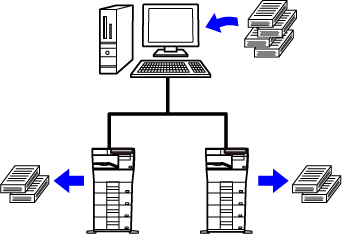
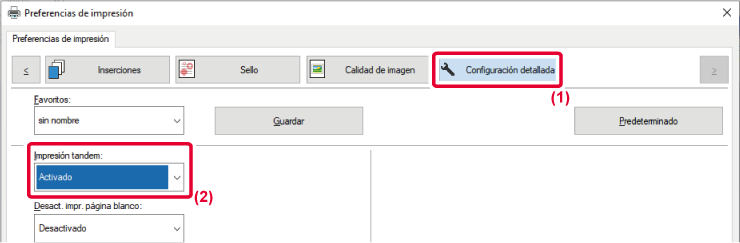
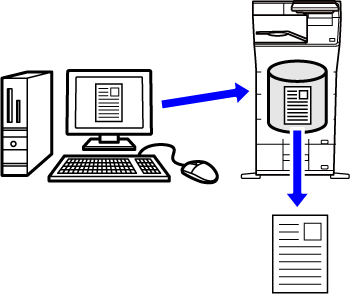
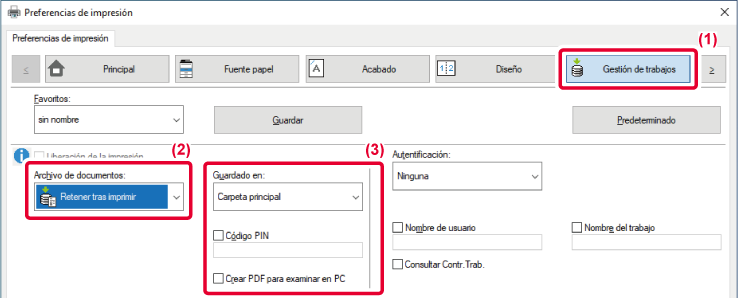
 .
. ).
).